FreeNas发布共享存储的三种方法
vSphere使用FreeNas做共享存储
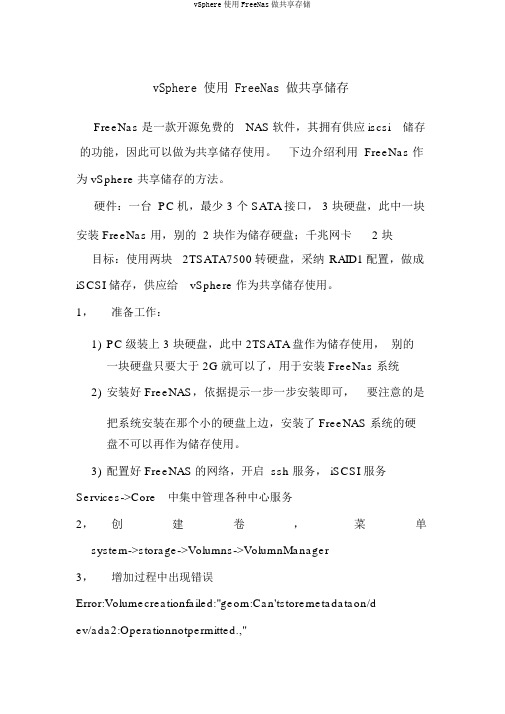
vSphere 使用 FreeNas 做共享储存FreeNas 是一款开源免费的NAS软件,其拥有供应 iscsi储存的功能,因此可以做为共享储存使用。
下边介绍利用FreeNas 作为 vSphere 共享储存的方法。
硬件:一台 PC机,最少 3 个 SATA接口, 3 块硬盘,此中一块安装 FreeNas 用,别的 2 块作为储存硬盘;千兆网卡 2 块目标:使用两块2TSATA7500转硬盘,采纳RAID1配置,做成iSCSI 储存,供应给vSphere 作为共享储存使用。
1,准备工作:1)PC级装上 3 块硬盘,此中 2TSATA盘作为储存使用,别的一块硬盘只要大于 2G就可以了,用于安装 FreeNas 系统2)安装好 FreeNAS,依据提示一步一步安装即可,要注意的是把系统安装在那个小的硬盘上边,安装了 FreeNAS 系统的硬盘不可以再作为储存使用。
3)配置好 FreeNAS的网络,开启 ssh 服务, iSCSI 服务Services->Core中集中管理各种中心服务2,创建卷,菜单system->storage->Volumns->VolumnManager3,增加过程中出现错误Error:Volumecreationfailed:"geom:Can'tstoremetadataon/dev/ada2:Operationnotpermitted.,"这个主若是因为使用的两块硬盘,以前作为FreeNas的卷使用Raid的信息,需要手工删除磁盘上Raid信过,硬盘上有前一次做息。
[root@freenas]~#gmirrorlistGeomname:gm0mirrorState:DEGRADEDComponents:2Balance:loadSlice:4096Flags:NONEGenID:1SyncID:6ID:Providers::mirror/gm0mirrorMediasize:Sectorsize:512Stripesize:4096Stripeoffset:0Mode:r0w0e0Consumers::ada2Mediasize:Sectorsize:512Stripesize:4096Stripeoffset:0Mode:r1w1e1State:ACTIVEPriority:1Flags:NONEGenID:1SyncID:6ID:[root@freenas]~#gmirrorforgetgm0mirror[root@freenas]~#gmirrorremovegm0mirrorada2[root@freenas]~#gmirrorlist这时应该是没有gmirror的信息了4,再次执行1的操作,成功后在VolumnView 中可以看到5,下边进行iSCSI的设置1)建立FileExtents现经过 ssh 或控制台登陆到FreeNAS,到/mnt/voliscsi/目录下,建立一个空文件#touchiscsiextentSystem->Services->iSCSI->FileExtents->AddFileExtents2)建立InitiatorsSystem->Services->iSCSI->Initiators->AddInitiator3)建立PortalsSystem->Services->iSCSI->Portals->AddPortal4)建立TargetSystem->Services->iSCSI->Targets->AddTarget 5)把Target 和 Extent 关系起来 System->Services->iSCSI->Targets/Extents->Target/Extent到此 FreeNAS侧的 iSCSI 已经设置好了,下边在 vSphere 中增加iSCSI 储存6,打开vSphere,选择主机,选择“配置”->“储存适配器”7,增加软iSCSI适配器8,增加后,选择iSCSI 适配器9,点击“属性”动向发现 -> 增加Iscsi 服务器输入框填写FreeNAS服务器的 IP ,点击“ OK”按钮,会提示重新扫描,点击“OK”10,选择“储存器”11,选择“增加”储存器,选择磁盘/LUN,下一步12,在储存器一览可以看到可以增加的储存设备,选择在步骤9 种增加的 iscsi设备即可。
网络文件共享式存储使用方法及注意事项
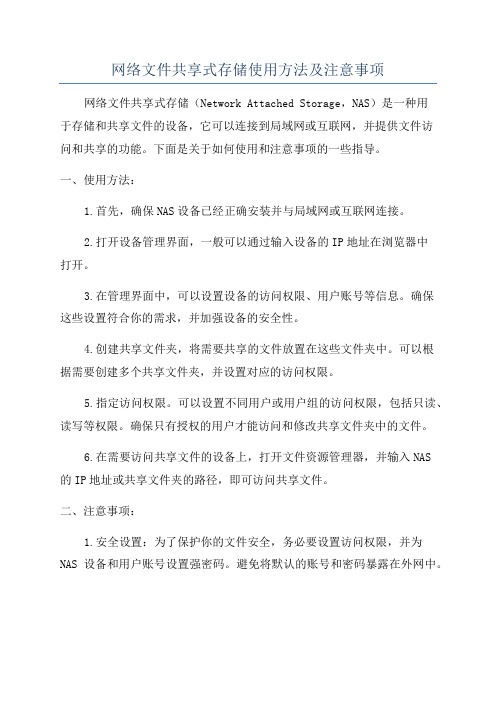
网络文件共享式存储使用方法及注意事项网络文件共享式存储(Network Attached Storage,NAS)是一种用于存储和共享文件的设备,它可以连接到局域网或互联网,并提供文件访问和共享的功能。
下面是关于如何使用和注意事项的一些指导。
一、使用方法:1.首先,确保NAS设备已经正确安装并与局域网或互联网连接。
2.打开设备管理界面,一般可以通过输入设备的IP地址在浏览器中打开。
3.在管理界面中,可以设置设备的访问权限、用户账号等信息。
确保这些设置符合你的需求,并加强设备的安全性。
4.创建共享文件夹,将需要共享的文件放置在这些文件夹中。
可以根据需要创建多个共享文件夹,并设置对应的访问权限。
5.指定访问权限。
可以设置不同用户或用户组的访问权限,包括只读、读写等权限。
确保只有授权的用户才能访问和修改共享文件夹中的文件。
6.在需要访问共享文件的设备上,打开文件资源管理器,并输入NAS的IP地址或共享文件夹的路径,即可访问共享文件。
二、注意事项:1.安全设置:为了保护你的文件安全,务必要设置访问权限,并为NAS设备和用户账号设置强密码。
避免将默认的账号和密码暴露在外网中。
2.备份文件:虽然NAS设备的硬盘通常具备高可靠性,但仍然需要定期备份重要的文件到其他位置,以防止硬盘故障或其他情况导致数据的丢失。
3.定期更新软件:为了保持设备的安全性,及时更新NAS设备所使用的固件和软件。
这些更新通常包含了对已知漏洞的修复和功能的改进。
4.网络安全:通过设置防火墙、开启访问控制列表(ACL)等方式,加强网络安全,防止未授权的访问。
此外,可以通过HTTPS等安全协议进行数据传输,增强数据的保密性。
5.容量管理:定期检查NAS设备的存储容量,确保有足够的空间来存储新的文件。
如果容量不足,可以删除一些不再需要的文件或扩大存储容量。
6.硬件选择:根据需要选择适合的NAS设备,考虑到文件数量、文件大小、并发访问量等因素。
高质量的硬件可以提供更好的性能和可靠性。
云存储的数据共享方式

云存储的数据共享方式随着云计算和云存储技术的逐渐普及和发展,越来越多的个人和企业选择将自己的数据存储在云端。
云存储的优势在于可以随时随地访问自己的数据,同时也能够实现数据备份、共享等功能。
本文将探讨云存储的数据共享方式,着重探讨基于链接分享和协作共享两种方式。
一、基于链接分享基于链接分享是云存储中最常见的数据共享方式之一。
该方式的实现方法为,在云存储平台上选定需要共享的数据,然后生成一个分享链接,分享给需要访问该数据的人。
1. 链接的共享方式分享链接的共享方式主要有两种:公开链接和私有链接。
公开链接是可以被任何人访问的链接,而私有链接只能被特定的人访问。
使用公开链接可以将数据分享给更多的人,但也存在数据泄露的风险。
如果数据包含敏感信息,建议使用私有链接。
私有链接可以设置密码或有效期,确保数据只被授权的人访问。
2. 共享链接的权限管理共享链接的权限管理是基于链接分享的最重要的功能之一。
通常可以设置以下权限:·查看权限:被授权人只能查看该数据,不能进行编辑或修改。
·编辑权限:被授权人可以查看、编辑和修改该数据。
·评论权限:被授权人可以在该数据中添加评论。
不同的云存储平台权限设置可能会有所不同。
对于敏感数据,建议设置更加严格的权限,避免数据泄露和滥用。
二、协作共享协作共享是指多人在线协同编辑、讨论和共享云存储数据的一种方式。
协作共享的优势在于可以实现更加高效的协作和沟通,同时也能够提高数据质量和准确性。
协作共享的实现方式主要有两种:在线协作和离线协作。
在线协作是指多个人同时在线编辑同一个文档或文件,实时看到对方的操作和修改,如Google Docs、Microsoft Teams等。
离线协作则是指离线编辑,但多个人可以通过云存储平台在线协同编辑同一个文档或文件,如Dropbox Paper、OneDrive等。
协作共享的权限管理也非常重要。
通常可以设置以下权限:·编辑权限·批准权限:需要对协作结果进行批准的人员权限·查看权限:只能查看文档或文件,不能进行编辑·评论权限:被授权人可以在文档或文件中添加评论和讨论协作共享还可以设置版本控制,确保文档或文件的历史版本能够被保存和管理。
巧用FreeNAS搭建网络存储及备份系统

巧用FreeNAS搭建网络存储及备份系统摘要:文章论述了使用iSCSI技术解决本地数据存储的问题,并且利用网络存储可方便解决重要数据及移动存储介质中数据备份的问题。
网络存储盘初次使用时只需初始化一次,使用方式就跟本地硬盘一样。
既使用方便又避免了数据备份耗时、数据丢失的风险,提高了数据可靠性和工作效率。
关键词:iSCSI;ZFS卷;CHAP认证;Portals;Targets我们在日常办公中习惯将个人数据存储在电脑的本地硬盘中,一旦电脑的操作系统因病毒感染或者系统文件被破坏而无法启动时,就面临着本地硬盘中数据恢复的问题。
尽管可通过一定的技术手段实现数据的完整恢复,且费时又费力。
此时我们不禁会想到倘若重要的信息数据不是存储在本地硬盘之中,那么也就不用担心系统崩溃时数据丢失的隐患。
能否有一种方法可完全取代本地数据存储的方式。
文章介绍的iSCSI技术可有效解决本地数据存储的问题,并且利用网络存储可方便解决重要数据及移动存储介质中数据备份的问题。
1 现象描述大多数人都将重要的数据存储于个人电脑之中,然而一旦系统崩溃或者硬盘损毁,则恢复本地硬盘中的数据将变得非常麻烦。
虽然我们可通过FTP、CIFS 等方式实现数据的异地存放和共享,但是通过这些协议搭建的存储环境其传输效率较低,当传输的文件数据量较大时,I/O吞吐率较高时,其瓶颈效应就体现出来了。
为此,我们改用基于SAN技术架构的iSCSI协议,借助于FreeNAS开源系统来搭建一套成熟、完善的网络存储系统以满足重要信息数据存储和备份的需求。
2 原因分析既然采取FreeNAS所提供的iSCSI技术来解决网络存储的问题,那么首先我们需要了解一下,FreeNAS是什么?可以用来做什么?FreeNAS是一套开源免费的NAS服务器,它能够将一台普通电脑转变成为专业的网络存储服务器。
软件基于FreeBSD开发,支持Samba 及PHP,通过iSCSI、CIFS(samba)、FTP、NFS protocols、Software RAID (0,1,5)等丰富的协议实现多种模式下得网络存储及共享功能。
oracle 10g RAC linux vmware workstation FREENAS共享存储
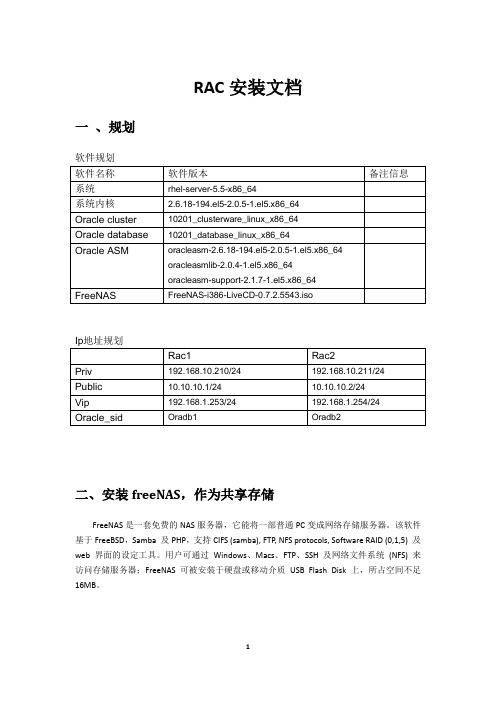
RAC安装文档一、规划软件规划二、安装freeNAS,作为共享存储FreeNAS是一套免费的NAS服务器,它能将一部普通PC变成网络存储服务器。
该软件基于FreeBSD,Samba 及PHP,支持CIFS (samba), FTP, NFS protocols, Software RAID (0,1,5) 及web 界面的设定工具。
用户可通过Windows、Macs、FTP、SSH 及网络文件系统(NFS) 来访问存储服务器;FreeNAS可被安装于硬盘或移动介质USB Flash Disk上,所占空间不足16MB。
1、freeNAS软件安装将镜像文件放入光驱,启动选择9安装,回车选择3,安装完全系统在HDD+DATA+SWAP partition <OK>将会创建三个分区1.OS 2.DATA 3.SWAP <OK>选择安装介质<ok>选择安装分区ad0 <OK>OS分区大小默认380M <OK>是否创建是swap分区,yesSwap分区默认大小256M <OK>完成安装,重新启动系统启动完成后,设置ip地址:192.168.10.253/24设置完成重置web登录密码,选择3重置web界面密码为:freenas < Yes>帐号是:admin登录:修改语言环境-修改为简体中文:System>general>: save 保存。
2、添加磁盘,模拟存储添加三块磁盘做raid5 ,给rac做共享存储--OK重新启动NAS服务器,登录管理界面找到磁盘>管理点击最右侧下方的+号图标,添加磁盘选项:已格式化的文件系统选择softraid,其他默认将三块磁盘依次添加完成添加完成后---应用更改硬盘---软raid选择raid5 ,并点击右侧+号,添加Raid名称为rac,选择三块硬盘勾选“建立并初始raid”---“添加”应用更改:初始化raid,中间需要几分钟时间;完成:3、配置ISCSI配置ISCSI目标:打开后,首先设置端口,默认端口是3260—“应用更改”配置ISCSI服务发起端定义—“应用更改”配置ISCSI服务目标端定义--“应用更改”打开“设置”勾选右侧启动保存并重启服务4、主机连接freeNAS首先在服务器上安装安装iscsi,iscsi-initiator-utils.x86_64 0:6.2.0.871-0.16.el5,并开启服务,使用iscsiadm连接freeNAS[root@rac1 ~]# yum install *iscsi*iscsi-initiator-utils.x86_64 0:6.2.0.871-0.16.el5root@rac2 ~]# /etc/init.d/iscsi startiscsid is stopped[ OK ] iSCSI daemon: [ OK ][ OK ]Setting up iSCSI targets: iscsiadm: No records found![ OK ][root@rac1 ~]# iscsiadm -m discovery -t sendtargets -p 192.168.10.253192.168.10.253:3260,1 iqn.2007-09.jp.ne.peach.istgt:disk0[root@rac1 ~]# iscsiadm -m node -T iqn.2007-09.jp.ne.peach.istgt:disk0 -p 192.168.10.253 -l Logging in to [iface: default, target: iqn.2007-09.jp.ne.peach.istgt:disk0, portal: 192.168.10.253,3260]Login to [iface: default, target: iqn.2007-09.jp.ne.peach.istgt:disk0, portal: 192.168.10.253,3260]: successful使用fdisk -l查看共享存储连接情况,两台机器均已连接[root@rac1 ~]# fdisk -lDisk /dev/hda: 21.4 GB, 21474836480 bytes255 heads, 63 sectors/track, 2610 cylindersUnits = cylinders of 16065 * 512 = 8225280 bytesDevice Boot Start End Blocks Id System/dev/hda1 * 1 13 104391 83 Linux/dev/hda2 14 778 6144862+ 83 Linux/dev/hda3 779 816 305235 82 Linux swap / Solaris/dev/hda4 817 2610 14410305 5 Extended/dev/hda5 817 2610 14410273+ 83 LinuxDisk /dev/sda: 42.9 GB, 42949410816 bytes64 heads, 32 sectors/track, 40959 cylindersUnits = cylinders of 2048 * 512 = 1048576 bytes查看rac节点[root@rac2 ~]# fdisk -lDisk /dev/hda: 21.4 GB, 21474836480 bytes255 heads, 63 sectors/track, 2610 cylindersUnits = cylinders of 16065 * 512 = 8225280 bytesDevice Boot Start End Blocks Id System/dev/hda1 * 1 13 104391 83 Linux/dev/hda2 14 778 6144862+ 83 Linux/dev/hda3 779 816 305235 82 Linux swap / Solaris/dev/hda4 817 2610 14410305 5 Extended/dev/hda5 817 2610 14410273+ 83 LinuxDisk /dev/sda: 42.9 GB, 42949410816 bytes64 heads, 32 sectors/track, 40959 cylindersUnits = cylinders of 2048 * 512 = 1048576 bytesDisk /dev/sda doesn't contain a valid partition table重启iscsi服务,查看存储挂载情况[root@rac1 ~]# /etc/init.d/iscsi restartLogging out of session [sid: 1, target: iqn.2007-09.jp.ne.peach.istgt:disk0, portal: 192.168.10.253,3260]Logout of [sid: 1, target: iqn.2007-09.jp.ne.peach.istgt:disk0, portal: 192.168.10.253,3260]: successfulStopping iSCSI daemon:iscsid dead but pid file exists[ OK ] iSCSI daemon: [ OK ][ OK ]Setting up iSCSI targets: Logging in to [iface: default, target: iqn.2007-09.jp.ne.peach.istgt:disk0, portal: 192.168.10.253,3260]Login to [iface: default, target: iqn.2007-09.jp.ne.peach.istgt:disk0, portal: 192.168.10.253,3260]: successful[ OK ]至此共享存储配置完成;共享存储划分分区,因为存储是做的raid5,存储容量大约在40G左右,所以划分三个主分区,作为ASM磁盘组使用,另外划分若干扩展分区,使用作为安装OCR和spfile;这里只需要在一个节点上做就可以了,因为存储是共享的。
变废为宝之FreeNAS存储系统部署

变废为宝之FreeNAS存储系统部署您是否为公司旧服务器的使⽤⽽烦恼?(能⽤?但是速度有些吃⼒;报废?公司领导⼜不批准);您是否为家⾥的旧电脑⽽烦恼?(能⽤?但是不能玩游戏,稍微⼤⼀点的程序运⾏都将近死机;出售?不值钱;丢弃?似乎⼜太浪费);⾝为⽹吧管理员的你,是否为⽹吧的电影、⾳乐存储⽽烦恼?不⽤担⼼,这些问题都可以得到解决。
我们只需要将这些旧服务器、旧电脑稍微改造⼀下,就可以成为⼀个实⽤的存储服务器。
⾸先,我来介绍⼀下我们今天的主⾓—FreeNAS。
FreeNAS是⼀套免费的NAS服务器软件,基于FreeBSD、Samba及PHP,⽀持CIFS(samba),FTP,NFS protocols,Software RAID(0,1,5)及web界⾯的设定⼯具,⽤户可以通过windows、Macs、FTP、SSH及NFS来访问存储服务器。
FreeNAS对硬件要求极低,只需要PIII500以上CPU,128M以上内存,32M以上硬盘空间,再加⼀张⽹卡。
基本上,现在还能⼯作的电脑都能满⾜需求。
怎么样?是不是有些⼼动了?接下来,我们就⼀起来看看FreeNAS的安装、使⽤配置。
FreeNAS安装的具体步骤如下:1. 启动计算机,放⼊安装光盘,⽤光盘引导系统启动,将出现如下画⾯,直接回车,进⼊FreeNAS的安装。
2. 进⼊FreeNAS开机画⾯,如下图:3. 稍等⼀会⼉,出现系统菜单,如下图:这⾥选择9(在硬盘或其它设备上安装或升级FreeNAS),然后回车。
说明:其它选项分别是:1)选择⽹卡2)设置IP地址3)重设WebGUI密码4)恢复默认设置5)ping 主机6)Shell7)重新启动系统8)关闭系统4. 在“Install & Upgrade(安装&升级)”对话框中,需要选择我们安装的模式,这⾥有6个个选项,分别是:1)安装精简版到硬盘或Flash磁盘或USB设备2)安装精简版到硬盘或Flash磁盘或USB设备,同时进⾏数据分区3)完全安装到硬盘,同时进⾏数据分区4)从光盘升级精简版系统5)从光盘升级完全版系统6)从光盘升级精简版系统到完全版系统这⾥,我们选择3,完全安装。
FreeNas磁盘共享挂载手册(win系统和vsphere) - 副本

FreeNas磁盘共享挂载手册1、在浏览器中输入FreeNas的web管理地址:如下地址:192.168.90.2102、然后依次按步骤点击“创建zovl”3、”创建zvol”,填写“名称”,输入“大小”,其余默认。
如下图所示:4、依次点击“共享—阻止(iscsi)”,然后按照“portals—initiator—授权访问—target—extent—target关联”顺序添加所必须的共享条件。
下图从portals开始,首先添加“入口站点”5、创建允许发起ISCSI的网络地址段6、添加CHAP验证的用户名和密码7、添加target(共享存储验证方式CHAP,以及允许连接的网络和监听的端口)8、添加extent(本地划分的存储设备zvol)9、验证的方式(IP,CHAP等)与创建的存储ZVOL的管理10、打开iSCSI服务,至此,在FreeNas上的操作已经完成,接下来是在终端电脑上的操作一、在windows操作系统上进行添加1、“win+R”—在文本框内输入“iscsicpl”打开iSCSI发起程序2、“发现—发现门户”输入IP,然后点击“高级”,选择验证方式并输入,然后点击确定3、此时点击“目标”选项卡,在“已发现的目标”里可以看到FreeNas共享出来的ZVOL4、选中该目标,点击“连接—高级”,选择验证方式并输入,然后点击确定5、目标的状态由“不活动”更改为“已连接”(如下图)6、此时共享磁盘已经挂载到了计算机,只需在“计算机—管理—磁盘管理”中初始化该磁盘即可使用(如下图)二、FreeNas共享磁盘挂载到Vphere虚拟化平台(通过vsphere web client挂载),FreeNas需与esxi主机在同一vlan内1、打开群集,选择要添加存储的主机2、为选择的主机添加vmkernel适配器(主机—网络—vmkernel适配器—创建)3、网络端口绑定4、为FreeNas添加iSCSI存储适配器(类似与物理机上的硬盘接口)5、添加“目标—动态发现”6、“目标—动态发现”添加完成后,重新扫描主机上的所有存储适配器,出现如下图情况:“目标—静态发现”里会出现freenas共享出来的磁盘7、此时可以看到“路径”以及“设备”选项卡里都可以看到,如下图:8、点击数据存储,在数据存储里进行添加已经挂载的磁盘注意:下面只是演示步骤,不同磁盘的CHAP验证账户和密码可能设置不同,注意区分接下来按照步骤一步一步走就可以了。
freenas 教程
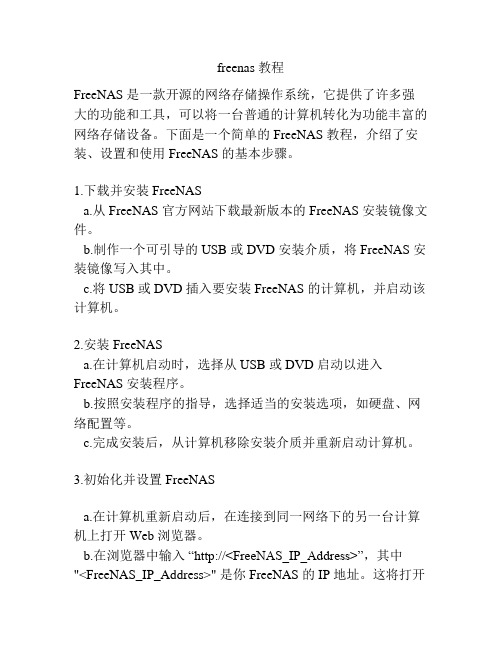
freenas 教程FreeNAS 是一款开源的网络存储操作系统,它提供了许多强大的功能和工具,可以将一台普通的计算机转化为功能丰富的网络存储设备。
下面是一个简单的 FreeNAS 教程,介绍了安装、设置和使用 FreeNAS 的基本步骤。
1.下载并安装 FreeNASa.从 FreeNAS 官方网站下载最新版本的 FreeNAS 安装镜像文件。
b.制作一个可引导的 USB 或 DVD 安装介质,将 FreeNAS 安装镜像写入其中。
c.将 USB 或 DVD 插入要安装 FreeNAS 的计算机,并启动该计算机。
2.安装 FreeNASa.在计算机启动时,选择从 USB 或 DVD 启动以进入FreeNAS 安装程序。
b.按照安装程序的指导,选择适当的安装选项,如硬盘、网络配置等。
c.完成安装后,从计算机移除安装介质并重新启动计算机。
3.初始化并设置 FreeNASa.在计算机重新启动后,在连接到同一网络下的另一台计算机上打开 Web 浏览器。
b.在浏览器中输入“http://<FreeNAS_IP_Address>”,其中"<FreeNAS_IP_Address>" 是你 FreeNAS 的 IP 地址。
这将打开FreeNAS 的 Web 用户界面。
c.根据指导创建一个管理员账户,并设置密码。
d.登录到 FreeNAS 的管理界面。
4.配置储存池a.点击左侧菜单中的 "存储" 选项。
b.选择 "储存池" 标签页,并点击 "添加" 按钮。
c.按照指导创建一个储存池,并指定相关的参数,如大小、磁盘分布等。
5.创建共享a.点击左侧菜单中的 "共享" 选项。
b.点击 "添加 Unix (NFS) 共享" 或 "添加 Windows (SMB) 共享",具体根据你的需求选择。
- 1、下载文档前请自行甄别文档内容的完整性,平台不提供额外的编辑、内容补充、找答案等附加服务。
- 2、"仅部分预览"的文档,不可在线预览部分如存在完整性等问题,可反馈申请退款(可完整预览的文档不适用该条件!)。
- 3、如文档侵犯您的权益,请联系客服反馈,我们会尽快为您处理(人工客服工作时间:9:00-18:30)。
1.使用多块磁盘建立raid
Freenas的raid级别定义
raid 0 ------------------------ stripe
raid 1 ------------------------mirror
raid 5 ----------------------- RAID-Z
raid 10 \ raid 6 ------------RAID-Z2
UFS Volume manager(UFS卷管理)模式下,只能建立raid 0,1,3
ZFS Volume manager(动态文件系统卷管理)模式下,可以建立raid 0,1,5,6,1+0,还可以将磁盘设为备份模式
现在使用ZFS模式,利用4块硬盘建立一个raid 5
这个raid5建好了,少了30G的空间,也就是1.5块磁盘空间(理论上是只少一块盘的空间)
2.在新建的raid磁盘上建立2个目录,其中nfs目录等下做NFS共享,cifs目录等下做CIFS共享给windows
3.发布NFS共享
选择NFS共享的目录路径/mnt/raid-5/nfs,然后点击确定
发布出去的NFS共享如下图
由于nfs目录没有给other用户增加写入权限,所以客户端连接过来后是不能写入数据的,需要更改目录权限
4.使用esxi进行挂载
成功挂载,如下图
进行写入测试
5.发布CIFS共享给windows客户端
发布出去的CIFS共享如下图
由于cifs目录没有给other用户增加写入权限,所以客户端连接过来后是不能写入数据的,需要更改目录权限
6.在win 7上进行访问测试
写入测试
7.发布iscsi共享存储
小知识:
iSCSI的主要功能是在TCP/IP 网络上的主机系统(启动器initiator)和存储设备(目标器target)之间进行大量数据封装和可靠传输。
此外,iSCSI在IP网络封装SCSI 命令,且运行在TCP上。
1)划分LUN
2)启动ISCISI服务,并进入ISCSI配置模式
3)配置入口(Portals)
4)配置哪些iscsi发起端(Initiator)可以连接存储服务器
或者这样
5)配置iscsi target
6)配置要发布共享的存储资源的范围(也就是第一步划分的LUN)
7)将iscsi target 与存储资源的范围进行关联,即完成了iscsi的发布
8)使用win 7自带的iscsi发起程序进行测试
先手动启动iscsi Initiator服务
打开iscsi发起程序,使用快速连接
连接成功后,“磁盘管理”下多了一块20G的硬盘
将硬盘联机--- 初始化(MBR)--- 格式化
正在格式化
资源管理里出现了一块20G的新硬盘
9)在ESXI上挂载iscsi资源(需要把刚才已经格式化的硬盘先做“删除卷”操作,然后再把iscsi连接断开。
因为ESXI和win 7使用的文件系统不一样,esxi无法识别NTFS的分区,win 7也无法操作ESXI使用的VMFS 文件系统,所以这两个无法互操作的主机最好不要同时连接相同的LUN,即使连接上了也无法做任何操作!
但是相同的主机类型是可以同时连接的,比如多台esxi主机可以同时连接相同的LUN,这就是虚拟化中所说的共享存储。
)
首先配置vswitch,在现有的物理网卡下增加一个端口(port),专门用于esxi和存储服务器通信
给这个端口配置IP地址,最后完成port的创建
配置存储适配器
添加vmkernel端口绑定
选择要与iscsi适配器绑定的vmkernel适配器
绑定成功
使用动态发现搜索iscsi资源(当然也可以使用静态发现输入IP和目标名称来连接存储服务器)
点关闭后提示是否重新扫描适配器,点“是”
再到“存储器”选项卡中去“添加存储器”
最后无脑下一步,填入数据存储名称,再无脑下一步即完成了和iscsi target的连接
浏览数据并进行写入测试,全部OK!
到这里,使用FreeNas发布三种共享(NFS,CIFS,ISCSI)的方法全部over!。
